Modifier la façon dont Windows demande le mode d'approbation de l'administrateur
Les comptes d'utilisateurs Windows 7, 8 et 10 disposant de privilèges d'administrateur fonctionnent différemment des comptes d'administrateur(operate differently than admin accounts) dans les versions précédentes de Windows.
Plutôt que de donner aux comptes administratifs un accès complet et illimité à tout sur le PC, ces comptes fonctionnent comme des comptes d'utilisateurs normaux jusqu'à ce qu'une action nécessitant des privilèges d'administrateur apparaisse. À ce stade, le compte passe en mode d'approbation administrateur(Admin Approval Mode) afin que l'utilisateur puisse approuver l'action.
Bien amélioré par rapport à la gestion de l' approbation de l'administrateur(admin approval) par Windows Vista , Windows 7/8/10 établit un équilibre entre sécurité et convivialité(security and usability) . Heureusement, Microsoft permet de personnaliser davantage le fonctionnement du mode d'approbation(Admin Approval Mode) administrateur sur un PC.
Selon l'emplacement de votre ordinateur et qui l'utilise, vous pouvez mettre à niveau ou rétrograder la sécurité de votre PC(PC security) en modifiant la façon dont Windows 7/8/10 utilise le mode d'approbation administrateur(Admin Approval Mode) . Vous pouvez également lire mon article sur la façon de désactiver le mode d'approbation administrateur(how to turn off Admin Approval Mode) .
Remarque : Pour accéder à la politique de sécurité locale sur un ordinateur Windows, vous devez exécuter une version Pro ou supérieure. Cela ne fonctionnera pas pour les éditions Windows Home, Home Premium ou Starter. (Note: In order to access Local Security Policy on a Windows computer, you have to be running a Pro version or higher. This will not work for Windows Home, Home Premium or Starter editions. )
Modification du fonctionnement du mode d'approbation administrateur(How Admin Approval Mode Works)
Pour apporter des modifications au fonctionnement du mode d'approbation administrateur(Admin Approval Mode) sur un PC Windows 7/8/10 , commencez par vous connecter au système d'exploitation(operating system) à l' aide d'un compte disposant de privilèges d'administration. Cliquez(Click) sur Démarrer – Tous les programmes – (Windows) Outils d'administration – Politique de sécurité locale(Start – All Programs – (Windows) Administrative Tools – Local Security Policy) .
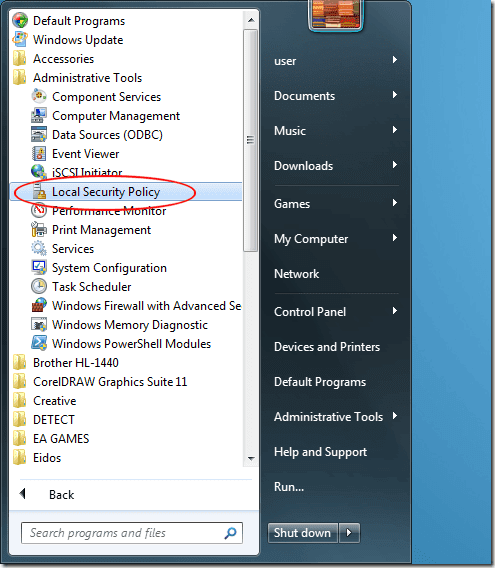
Vous devriez maintenant regarder la fenêtre des options de la politique de sécurité locale .(Local Security Policy)
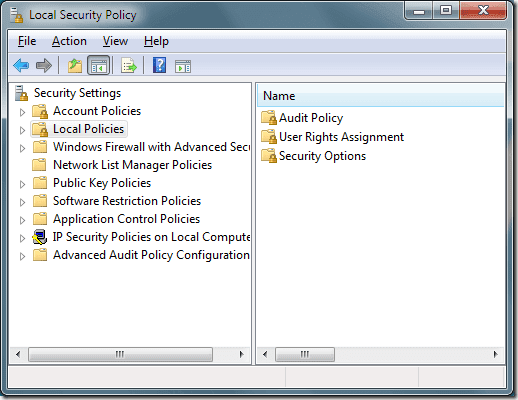
Dans le volet de gauche(hand pane) , cliquez sur le dossier intitulé Stratégies locales(Local Policies) , puis sur le dossier intitulé Options de sécurité(Security Options) . Recherchez une option dans le volet(hand pane) de droite intitulée Contrôle de compte d'utilisateur : Comportement de l'invite d'élévation pour les administrateurs en mode d'approbation administrateur(User Account Control: Behavior of the Elevation Prompt for Administrators in Admin Approval Mode) .
Faites un clic droit sur cette option et choisissez Propriétés(Properties) dans le menu.
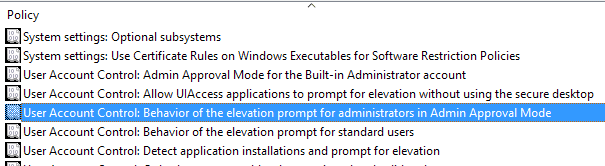
Vous remarquerez que vous avez six options dans le menu déroulant de la fenêtre des propriétés.
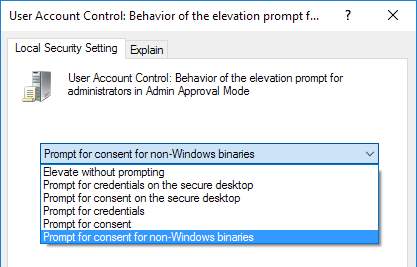
Vous trouverez ci(Below) -dessous une description de chaque option pour l' élévation du mode d'approbation administrateur(Admin Approval Mode elevation) .
Six options de mode d'approbation administrateur
Chacune des six options du mode d'approbation administrateur(Admin Approval Mode) oblige Windows à fonctionner différemment lorsqu'il s'agit d'élever l'approbation des applications et des fonctions qui nécessitent une approbation pour s'exécuter dans le système d'exploitation(operating system) .
Notez que le bureau sécurisé(secure desktop) est lorsque tout l'écran s'assombrit jusqu'à ce que vous acceptiez ou refusiez la demande dans l' invite UAC(UAC prompt) . Consultez mon autre article pour comprendre le fonctionnement de l' UAC .
Élever sans demander
C'est l'option la plus pratique, mais aussi l'option la moins sécurisée. Chaque fois qu'une application ou une fonction essaie(application or function tries) de s'exécuter, ce qui nécessiterait normalement l'approbation d'un administrateur, l' application ou la fonction(application or function) s'exécutera automatiquement comme si elle avait déjà reçu les autorisations d'exécution.
À moins que votre PC ne se trouve dans un endroit super sécurisé(secure location) isolé des réseaux, ce n'est pas un choix judicieux(wise choice) .
Demande(Prompt) d' informations d' identification(Credentials) sur le bureau sécurisé(Secure Desktop)
Cette option est plus sécurisée que le paramètre par défaut. Chaque fois qu'une action nécessitant l'approbation d'un administrateur apparaît, Windows demande à l'utilisateur un nom d'utilisateur et un mot de passe sur le bureau sécurisé(secure desktop) .
Demander(Prompt) le consentement(Consent) sur le bureau sécurisé(Secure Desktop)
Plutôt que de demander un nom d'utilisateur et un mot de passe comme l'option ci-dessus, Windows demandera simplement à l'utilisateur d'approuver l'action sur le bureau sécurisé(secure desktop) .
Demande d'informations d'identification
Cette option fonctionne de la même manière que l'option ci-dessus intitulée Demander les informations d'identification sur le bureau sécurisé,(Prompt for Credentials on the Secure Desktop,) sauf que l'utilisateur saisit le nom d' utilisateur et le mot de passe(username and password) sans la sécurité supplémentaire du bureau sécurisé(secure desktop) .
Demander le consentement
Comme l'option ci-dessus intitulée Demander le consentement sur le bureau sécurisé( Prompt for Consent on the Secure Deskto) , cette option demande simplement à l'utilisateur d'approuver l'action, mais le fait sans la sécurité supplémentaire du bureau sécurisé(secure desktop) .
Demander le (Prompt)consentement(Consent) pour les binaires non Windows
Il s'agit de l' option Mode d'approbation administrateur(Admin Approval Mode option) par défaut . Avec cette option, les utilisateurs sont tenus de consentir à une action uniquement si elle nécessite une approbation et qu'il ne s'agit pas d'une action Windows(Windows action) vérifiée ou d'un exécutable.
Les binaires sont simplement du code exécutable compilé synonyme d'applications ou de programmes. Juste après l' option Elevate without Prompting ci(Second) -dessus, il s'agit de l'une des options de mode d'approbation administrateur(Admin Approval Mode) les plus libérales .
Windows établit un bon équilibre entre la sécurité et une expérience informatique(computing experience) ininterrompue , mais vous permet toujours de personnaliser davantage la façon dont vous consentez aux actions qui nécessitent l'approbation de l'administrateur.
En modifiant les options du mode d'approbation de l'administrateur(Admin Approval Mode) , vous pouvez créer un environnement de système d'exploitation(operating system environment) personnalisé vous permettant d'augmenter ou de diminuer la sécurité en fonction de vos besoins personnels en matière de sécurité administrative.
Related posts
Désactiver le mode d'approbation administrateur dans Windows 7
God Mode en Windows 11 vs. Windows 10 vs. Windows 7
Installer et passer à une nouvelle langue d'affichage dans Windows 7 avec Vistalizator
Installer et passer à une nouvelle langue d'affichage dans Windows 7 Home & Pro
Installer et passer à une nouvelle langue d'affichage dans Windows 7 Ultimate
Comment mapper des lecteurs réseau, des sites Web et des emplacements FTP dans Windows 7
Personnaliser la barre des tâches, la zone de notification et le centre d'action dans Windows 10
Comment gérer les fichiers XPS avec la visionneuse XPS sous Windows 7 ou Windows 8
Comment se connecter aux réseaux sans fil dans Windows 7
Comment utiliser le défragmenteur de disque Windows 7
Conseils de geek pour gérer les connexions aux réseaux sans fil dans Windows 7
Activer les fonctionnalités d'intégration pour une machine virtuelle en mode XP
Modifiez la résolution de l'écran et agrandissez le texte et les icônes, sous Windows 7 et Windows 8.1
Qu'est-il arrivé à Aero Flip 3D sous Windows 8 et 10 ?
Comment sécuriser Windows 7 après la fin du support
Quelles sont les caractéristiques de Windows 7 ne sont plus disponibles dans Windows 10?
Comment installer une imprimante partagée en réseau Windows 7 ou 8 sous Mac OS X
Passer du réseau public au réseau privé dans Windows 7, 8 et 10
PCmover Express - Migrate Data à partir de Windows 7 à Windows 10 gratuit
Comment renommer la connexion réseau active dans Windows 7
